
Είστε πιθανώς εξοικειωμένοι με την εργασία από το μενού του χάμπουργκερ στο Mozilla Firefox. Αλλά, αν θέλετε να δείτε την παλιά σχολική γραμμή μενού (με αρχείο, επεξεργασία, θέα και πολλά άλλα) στην κορυφή του παραθύρου του Firefox, έχετε μερικές επιλογές. Αυτές οι εργασίες τόσο στο Firefox για τα Windows 10 όσο και στο Firefox στο Linux.
Χρησιμοποιώντας το "Alt" για να δείτε γρήγορα τη γραμμή μενού
Πρώτον, ανοίξτε το Firefox-οποιοδήποτε παράθυρο θα κάνει. Εάν χρειάζεται να αποκτήσετε γρήγορα μια επιλογή στη γραμμή μενού, πατήστε το πλήκτρο Alt στο πληκτρολόγιό σας. Η γραμμή μενού θα εμφανιστεί στην κορυφή του τρέχοντος παραθύρου Firefox και θα παραμείνει εκεί μέχρι να πραγματοποιήσετε μια επιλογή ή να κάνετε κλικ αλλού.
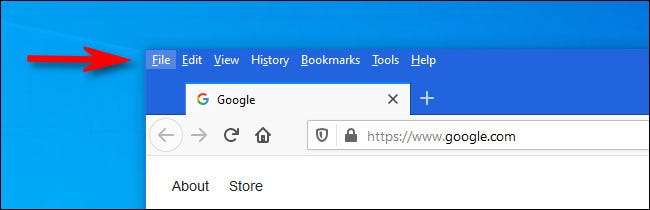
Όταν είναι ορατό, θα δείτε επτά επιλογές μενού: αρχείο, επεξεργασία, προβολή, ιστορία, σελιδοδείκτες, εργαλεία και βοήθεια. Ορισμένες από τις εργασίες μενού Bar μπορείτε να εκτελέσετε (όπως αρχείο File & GT, Offline, File & GT; Σύνδεσμος ηλεκτρονικού ταχυδρομείου ή Επεξεργασία & GT; Επιλέξτε όλα) δεν είναι διαθέσιμα στο μενού Hamburger, οπότε είναι καλό να ξέρετε πού μπορείτε να το κάνετε 't βρείτε ένα χαρακτηριστικό.
Όταν τελειώσετε να κάνετε μια επιλογή - ή αν κάνετε κλικ οπουδήποτε αλλού - το μενού θα εξαφανιστεί ξανά.
Πώς να εμφανίσετε πάντα τη γραμμή μενού στο Firefox
Εάν θέλετε να διατηρήσετε τη γραμμή μενού του Firefox ανοιχτό όλη την ώρα, υπάρχει ένας τρόπος να το κάνετε αυτό. Ξεκινήστε τον Firefox και κάντε δεξιό κλικ στη γραμμή καρτελών στην κορυφή οποιουδήποτε παραθύρου και στη συνέχεια τοποθετήστε μια επιταγή δίπλα "BAR MENU" στο μενού που εμφανίζεται.
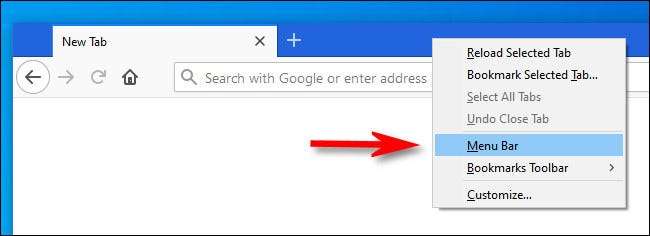
Εναλλακτικά, μπορείτε να ανοίξετε το μενού του χάμπουργκερ και να επιλέξετε "Προσαρμογή". Στο "Προσαρμόστε την καρτέλα Firefox" , κάντε κλικ στο κουμπί "Γραμμές εργαλείων" κοντά στο κάτω μέρος της σελίδας και ελέγξτε τη "BAR BAR" στο μενού που εμφανίζεται.
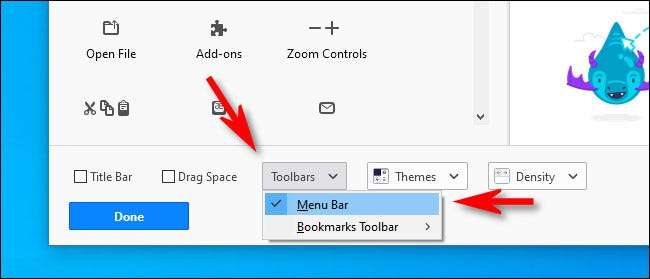
Μετά από αυτό, κλείστε την καρτέλα "Προσαρμογή Firefox" και η γραμμή μενού θα είναι πάντα ορατή από τώρα και στο εξής. Εάν θέλετε ποτέ να αποκρύψετε ξανά τη γραμμή μενού, κάντε δεξί κλικ στη γραμμή μενού και καταργήστε την επιλογή "BAR MENU". Ευτυχισμένη περιήγηση!
Γνωρίζατε ότι μπορείτε Παίξτε το κρυφό παιχνίδι Unicorn του Firefox Από το προσαρμοσμένο παράθυρο του Firefox;
ΣΧΕΤΙΖΕΤΑΙ ΜΕ: Πώς να παίξετε το κρυμμένο παιχνίδι μονόκερου του Mozilla Firefox







